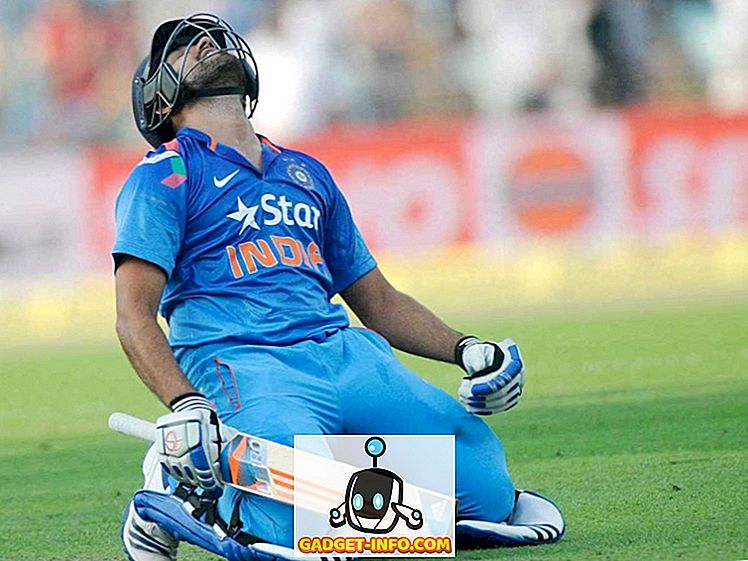إذا قمت بتنزيل أحدث إصدار من Windows وبدء تشغيله ، Windows 10 ، فهذا يعني أنك سمعت بالتأكيد كل التقارير والشائعات التي تذكر أن إصدار Windows الجديد يحتوي على العديد من ميزات التتبع. بعض من هذه هي صحيحة ، وبعضها مجرد وهمية ولكن الكل في جميع ، ويندوز 10 بالتأكيد يقوم بتتبع المستخدم. إذا كنت من نوع المستخدمين الذين لا يرغبون في مشاركة تقارير الاستخدام الشخصية الخاصة بهم أو أي شيء على الإطلاق مع أي شخص على الإطلاق ، فمن المؤكد أنك سوف تكره Windows 10 وقد تفكر في التخلص منه وتخفيضه إلى شيء ما دون ذلك العديد من المتتبعين. ومع ذلك ، قبل أن تذهب مجنونًا على نسختك من Windows 10 وإلغاء تثبيته لإصدار سابق ، لن تضطر إلى القيام بذلك بعد الآن لأننا سنساعدك في طرق وأساليب بسيطة لتعطيل التتبع على Windows 10. يمكنك أيضًا ضبط إعدادات أخرى على جهاز Windows 10 إذا كنت تفضل ذلك.
هناك خيارات تتبع مختلفة مضمنة في نظام التشغيل Windows 10 تتراوح من تتبع الموقع إلى تعقب سرعة الطباعة والأسلوب. يمكنك بسهولة تعطيل أو إدارة كافة ميزات الخصوصية باتباع الإجراء البسيط الموضح أدناه. فيما يلي طرق مختلفة لتعطيل Windows 10 tracking على جهاز الكمبيوتر الخاص بك.
تعطيل تعقب الموقع في نظام التشغيل Windows 10
أفضل شيء في Windows 10 هو الخيار الذي يتيح لك تعطيل تعقب الموقع لكل حساب بشكل فردي أو عالمي بنقرة واحدة فقط.
إذا كنت ترغب في تعطيل تتبع الموقع لحساب واحد فقط على الجهاز ، فانتقل إلى الإعدادات> الخصوصية> الموقع والآن انقر فقط فوق الزر الموجود تحت "الموقع" وقم بتغييره إلى إيقاف. هذه هي طريقة تعطيل ميزة تعقب الموقع لحساب واحد.
إذا كنت ترغب في إيقاف تتبع الموقع للجهاز بأكمله وجميع الحسابات المرتبطة بهذا الجهاز المحدد ، فما عليك سوى النقر فوق الزر " تغيير " في الأعلى وإيقاف تعقب الموقع للجهاز بأكمله. سيضمن ذلك تعطيل جميع الحسابات المرتبطة بالجهاز.
إذا كنت تريد التخلص من كل سجل المواقع الذي تم حفظه بالفعل على جهازك ، فقم بالتمرير لأسفل قليلاً على نفس الصفحة وانقر فوق الزر " مسح " للتخلص من جميع بيانات الموقع التي تم حفظها بالفعل على جهازك.
تعطيل تتبع ويندوز 10 بالكامل
إذا لم يكن تتبع الموقع هو مصدر قلقك الوحيد وكنت تريد المضي قدمًا في تعطيل التتبع ، فستحتاج إلى بعض المساعدة من برنامج تابع لجهة خارجية مثل DoNotSpy10. يمكنك تنزيل DoNotSpy10 مجانًا أو يمكنك التبرع بمبلغ صغير لتجربة خالية من الإعلانات. ليس هذا هو برنامجك العادي ، بل هو يقطع مسافة إضافية للتأكد من عدم تتبع أي شيء تقوم به على جهاز Windows 10 على الإطلاق. إذا كنت بجنون العظمة بشأن ميزات التتبع على جهاز Windows 10 الخاص بك ، فهذا هو الحل الأمثل لك لأنه يعطل كل شيء تقريبًا يتتبع أي شيء على جهاز Windows 10 الخاص بك. بدءًا من التتبع البسيط للكتابة إلى تتبع الموقع ، يمكن تعطيل كل شيء مباشرةً من برنامج DoNotSpy10 دون الحاجة إلى القيام بأي شيء آخر على الإطلاق.
يمكن لـ DoNotSpy10 حظر حتى محاولات التتبع الثانوية بواسطة Windows 10 والتي تتضمن تعطيل الوصول إلى الكاميرا ، والوصول إلى التقويم ، والوصول إلى الرسائل ، والوصول إلى أجهزة الراديو والوصول إلى جميع بياناتك الخاصة على جهازك . يمكنك أيضًا إرجاء أحدث تحديثات Windows 10 وتعطيل إعلامات التطبيق ، بحيث يمكن تثبيتها يدويًا بدلاً من تلقائيًا. سيؤدي النقر فوق كل خيار إلى إبرازه حتى تتمكن من قراءة الوصف لفهم ما يفعله على جهاز الكمبيوتر الخاص بك.
ما عليك سوى فتح البرنامج والتحقق من جميع الميزات التي تريد تعطيلها ثم النقر فوق " تطبيق " لتعطيل جميع الميزات التي لا تريد تعقبها على الإطلاق.
إذا كنت جادًا بشأن بياناتك وخصوصيتك ، فيجب عليك بالتأكيد تعديل أو على الأقل إلقاء نظرة على كل هذه الخيارات للتأكد من عدم تتبعك دون علمك. يمكن استخدام جميع البيانات التي تم جمعها لأغراض مختلفة ، لذلك إذا لم تكن من المعجبين بشدة باستخدام البيانات الخاصة بك من قبل الشركات المختلفة لتحقيق أرباحها ، فإن الطرق المذكورة أعلاه لتعطيل التتبع على نظام التشغيل Windows 10 هي أمر يجب عليك النظر إليه حقًا .
إذا كانت لديك أي اقتراحات أخرى قد تساعد أكثر في تحسين خصوصيتك وتعطيل كل التتبع أكثر من ذلك ، فلا تتردد في مشاركتها في التعليقات أدناه.